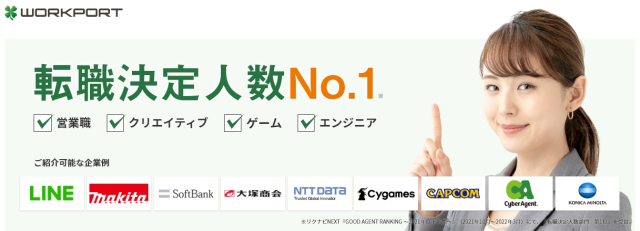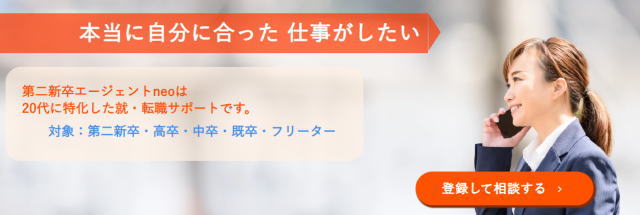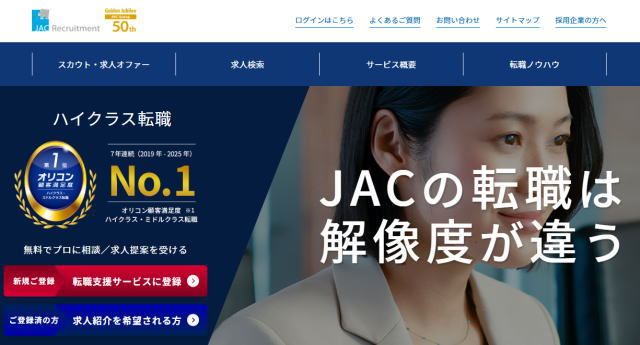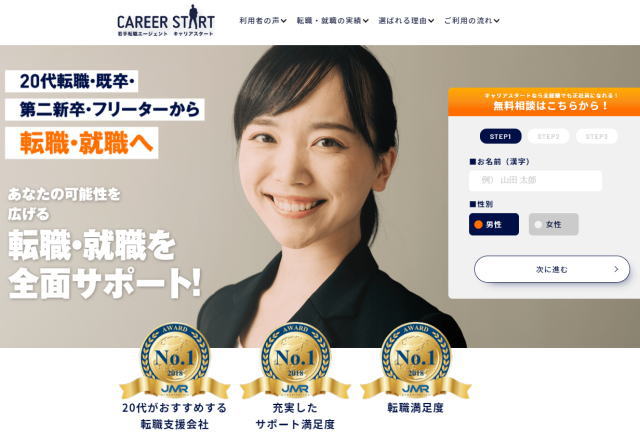このブログでは、【WordPress(ワードプレス)でブログの始め方】を図解を用いて分かりやすく解説していきます。
- ブログで副業したい方で
- どのブログサービスを使ったらいいか分からない
- WordPress(ワードプレス)でブログの始め方が分からない
上記、当てはまる方に向けて情報をまとめていきますので参考にしてください。
 たかひろ@一人起業家
たかひろ@一人起業家 「ブログで副収入を得るには「ブログサービス」の利用は必須!その中でもおすすめの「WordPress(ワードプレス)」の始め方を図解を多く多用して解説していきます!!」
WordPress(ワードプレス)とは?
まず初めにWordPress(ワードプレス)についてお話していきます。

「ワードプレスって何??」
日常生活の中ではまず耳にしないワード。
ブログで副収入を得るために副業に取り組む初心者の方でも知らない人は多いです。
WordPress(ワードプレス)は、オープンソースのブログソフトウェアである。PHPで開発されており、データベース管理システムとしてMySQLを利用している
出典: ウィキペディア
つまり、ブログを運営する上で利用できるソフトウェアのこと。オープンソースですので誰でも利用できます。
初心者のあなたでもワードプレスは利用することができるんです。
そして、ブログで副業するなら無料で利用できるブログサービスよりワードプレスを利用した方が断然おすすめです!
その理由を無料のブログサービスとの比較表から解説していきます。
ワードプレスの特徴やメリット【比較表】
無料ブログサービスと比較してワードプレスの特徴やメリットをまとめていきます。
無料で利用できるブログには現在まで多くのサービスが各企業から提供されています。
・FC2
・シーサーブログ
・さくらのブログ
・しずおかブログ
・忍者ブログ
・etc…

「無料で使えるなら無料ブログがいいな。お金かけず副業したい!」
そんな声も聞こえてきそうですが、ちょっと待ってください。
「無料ブログサービス」と「ワードプレス」との比較表からメリットをまとめていきます。
| ブログサービス比較表 | コスト | 自由度 | 広告掲載 | SEO |
| 無料ブログ | 無料 | △ | × | △ |
| ワードプレス | 使用するテンプレートによる | ◎ | 〇 | 〇 |
当ブログもワードプレスで運営
当然ですが、当ブログ「takahiro BLOG」もワードプレスで運営しています。
使用しているテンプレートは「賢威(けんい)」と呼ばれるSEOテンプレートパック。
SEOに強くテンプレートの販売だけでなくフォーラムや日々バージョンアップなど“生きたテンプレート販売業者”と言えます。

それはなぜか?
この手のテンプレート販売は一度販売すれば、その後の支援やバージョンアップに対応していない業者も多いのが実情です。
しかし、賢威は直近2019年5月にも最新バージョンを公開するなど常に変わりゆくSEOに順応すべくテンプレートも進化させています。
非常に信頼できる優良の商材です。使用するテンプレートに迷ったら賢威で間違いないかと思います。
WordPress(ワードプレス)でブログの始め方【図解あり】
では早速図解を用いて分かりやすくワードプレスでブログの始め方を解説していきます。
ここでは、以下の順番で解説していきます。
【手順2】エックスサーバーのサーバーパネルにアクセス
【手順3】ドメイン設定
【手順4】WordPress簡単インストール
【手順5】数時間後ワードプレスが使用可能⇒終了
【手順1】事前準備
ワードプレスでブログを始めるにあたって事前に以下作業を行っておく必要があります。
・サーバー開設
上記の作業については以下ブログ記事でまとめていますので最初にご覧ください。
このブログでは、解説していきます。 ・アフィリエイト初心者の方で ・ドメイン取得の作業が初めて ・どのドメインを取得すればいいのか分からない ・取得手順が分からない 上記、当てはまる方に向けて情報をまとめていきますので参 …
このブログでは、解説していきます。 ・アフィリエイト初心者の方で ・サーバー開設の作業が初めて ・どのサーバーを使えばいいのか分からない ・開設手順が分からない 上記、当てはまる方に向けて情報をまとめていきますので参考に …
【手順2】エックスサーバーのサーバーパネルにアクセス
【手順1】が完了したら【手順2】へ進んでください。
まず、開設したエックスサーバーのサーバーパネルにアクセスします。

【手順3】ドメイン設定
サーバーパネルへ移動したら以下図の通り「ドメイン設定」を選択します。

「ドメイン設定」から「ドメイン設定追加」を選択すると「ドメイン名」を入力する画面が表示されます。

この「ドメイン名」にあなた自身がお名前ドットコムで取得したドメインを入力し「確認画面へ進む」を選択
※「無料独自SSLを利用する(推奨)」「高速化・アクセス数拡張機能「Xアクセラレータ」を有効にする(推奨)」のチェックは入れたまま
これであなたが取得したドメインはサーバーに登録されて使用することができるようになります。
【手順4】WordPress簡単インストール
次にサーバーパネルの「WordPress簡単インストール」を選択します。

選択すると「ドメイン選択画面」が表示されて先ほど登録したドメインが選択できるようになります。

該当のドメインの「選択する」をクリックすると「WordPressインストール」画面が表示されます。

表示される用語や操作方法は以下の通りです。
サイトURL:取得したドメイン名であることを確認(/の後は入力不要)
ブログ名:ブログタイトルを入力(後で変更も可)
ユーザー名:ブログのユーザー名(後で変更も可)
パスワード:ログイン時のパスワード入力
メールアドレス:メールアドレス入力
キャッシュ自動削除:「ON」でOK
データベース:「自動でデータベースを生成する」でOK
入力が完了し「確認画面へ進む」を選択するとワードプレスを使用できるようになります。
なお、確認画面では入力したパスワードの他に以下のデータベースの文字列、ユーザー名も表示されますので必ずメモっておきましょう。
MySQLユーザ
MySQL接続パスワード
【手順5】数時間後ワードプレスが使用可能⇒終了
エックスサーバーでの「WordPress簡単インストール」の作業が終わればほぼ終了です。
数時間経過後に確認するとワードプレスを使ってブログ運営が可能になります。

「これで終わり?思っていた以上に簡単だった!」
他のレンタルサーバーではサーバーパネルからワードプレスのインストールが出来ないサーバーもあります。
その点、エックスサーバーは非常に簡便で初心者でも迷うことなくワードプレスを始めることができます。
非常におすすめです。エックスサーバーに乗り換えたい方は公式ホームページもご覧ください。
 たかひろ
たかひろ 「お疲れさまでした!」
まとめ:WordPress(ワードプレス)でブログの始め方
WordPress(ワードプレス)でブログの始め方を図解付きで解説してきました。
これからブログで副業したい方は無料ブログサービスを利用するよりワードプレスを使って運営する方がメリットは多いです。
また、全ては最初が肝心ですので、今のうちにワードプレスの操作にも慣れてライバルに差をつけましょう!
ワードプレステンプレートに迷った場合には「賢威」がおすすめです。
半年もあれば賢威の購入費用以上の報酬をブログで得ることも可能です。ぜひ頑張ってください!